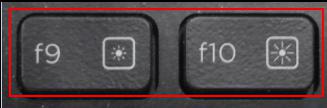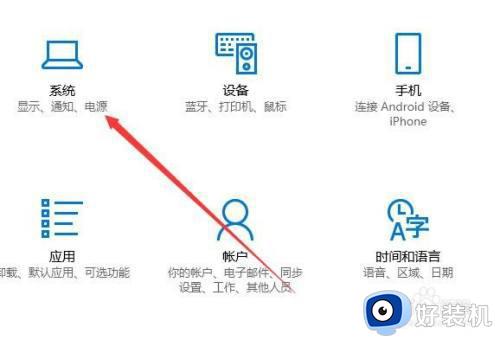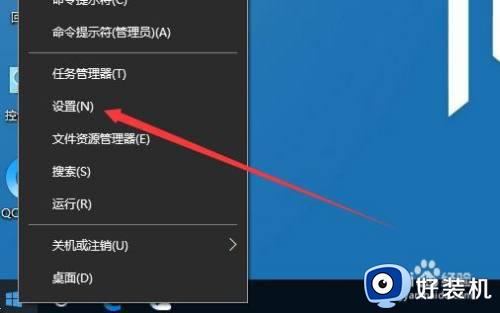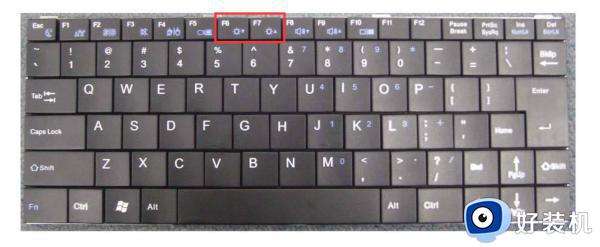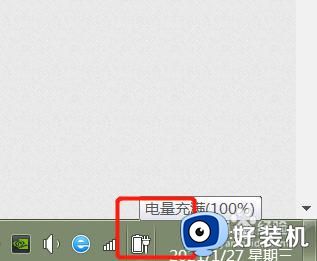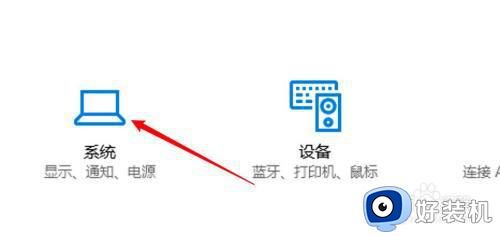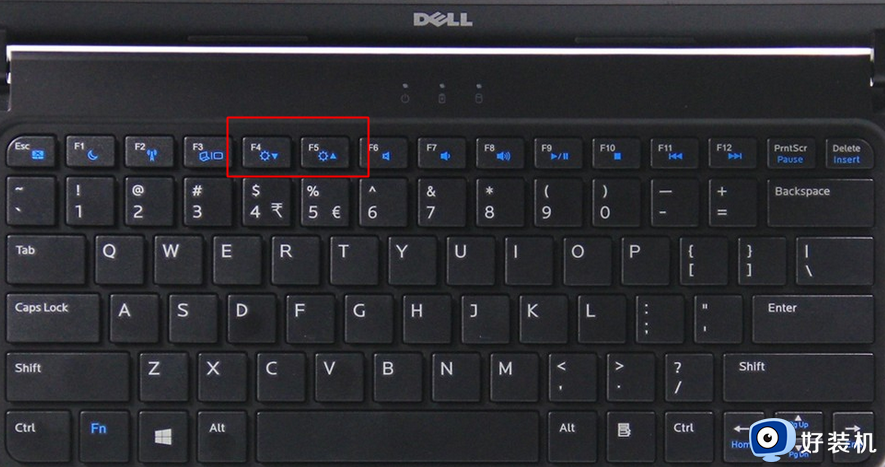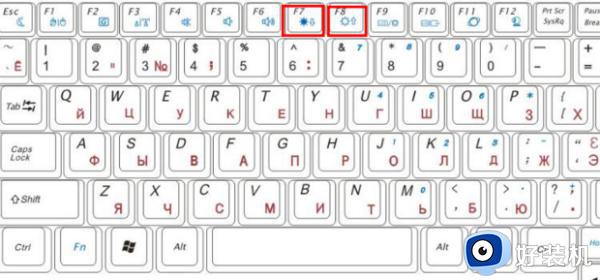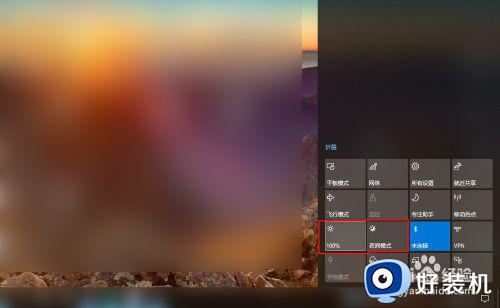笔记本电脑怎么调屏幕亮度 笔记本电脑亮度如何调节
时间:2021-11-28 11:18:38作者:huige
当我们在使用电脑的时候,都希望不同光线条件下可以将电脑屏幕亮度调整到自己适合的亮度,不过有不少笔记本电脑用户并不知道要怎么调屏幕亮度,其实调节方法也不会难,感兴趣的小伙伴们可以跟着小编一起来看看笔记本电脑亮度的详细调节方法吧。
具体方法如下:
1、要调整笔记本电脑屏幕的亮度首先要保证电脑是开机的状态,点击电脑屏幕左下角的“开始”,进入电脑的开始菜单页面。
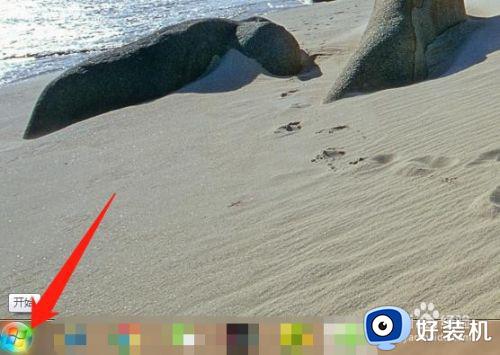
2、进入开始页面后,在页面的右侧功能中找到“控制面板”,点击控制面板,进入控制面板功能页面。
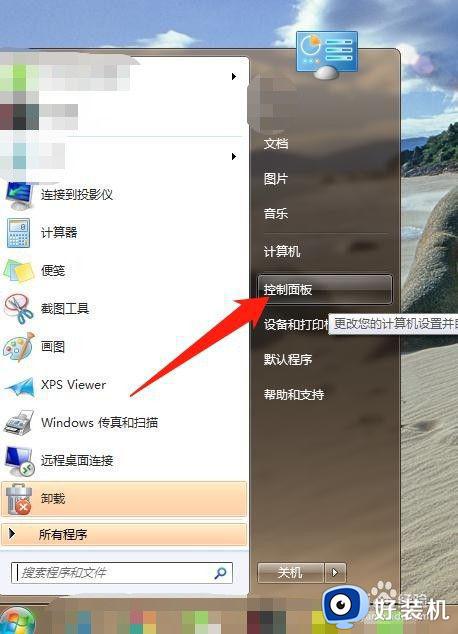
3、在控制面板功能页面中找到“硬件和声音”功能,点击“硬件和声音”,进入硬件和声音功能页面。
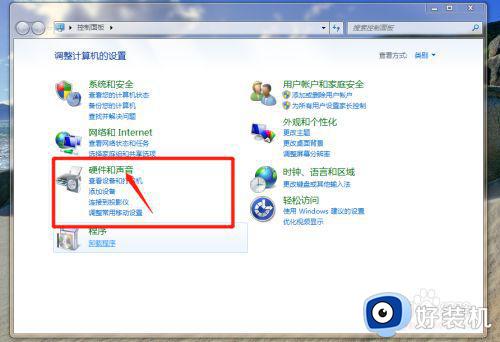
4、在硬件和声音功能页面中找到“电源选项”功能中的“调整屏幕亮度”,点击“调整屏幕亮度”,进入调整亮度页面。
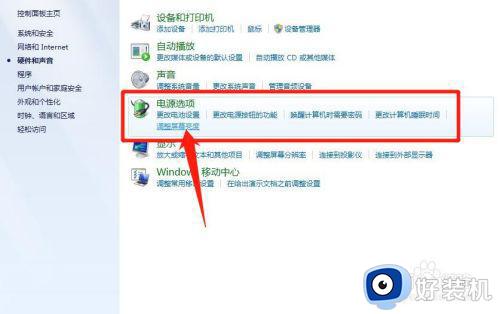
5、进入调整屏幕亮度页面中,左右移动亮度标尺上的游标,向左变暗,向右变亮,根据自己的需要调整至合适的亮度即可。
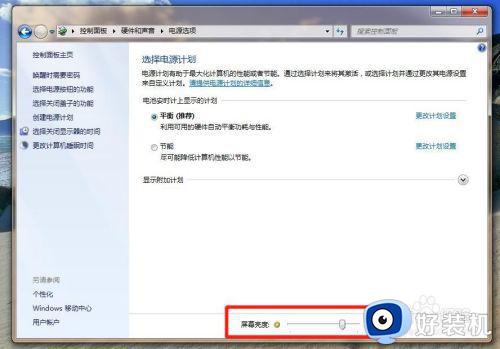
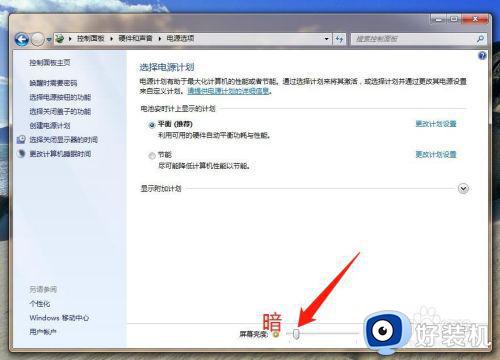
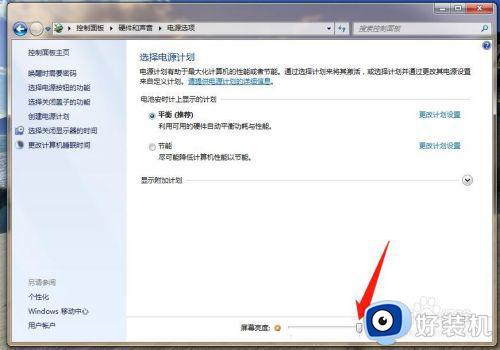
上述给大家讲解的就是笔记本电脑怎么调屏幕亮度的详细内容,有相同需要的用户们可以学习上面的方法来调整就可以了。